

作者:Gina Barrow, 最近更新:December 10, 2021
“T三天前,當我回到家時,我無法連接到自己的 Wi-Fi。 我試圖重新輸入密碼幾次,直到它輸入。 但是今天,我的 iPhone 不會接受正確的 Wi-Fi 密碼 不管我怎麼努力。 我該如何解決?”
請確保您輸入了正確的密碼,因為拼寫錯誤是您無法連接到 Wi-Fi 的最常見原因,您可以嘗試 使用 Mac 獲取 Wi-Fi 密碼 確保;確定。 即使您輸入了正確的 Wi-Fi 密碼也無法連接的另一個可能原因是軟件錯誤。
此錯誤可能會阻止您連接到不同的無線網絡。 可能需要更新才能解決此問題。 以下是您可以嘗試修復的最有效的解決方案 iPhone 每 不會接受正確的 Wi-Fi 密碼.
第 1 部分。修復不接受正確 Wifi 密碼的 iPhone 的 7 個快速簡便的技巧第 2 部分。 修復不接受正確 Wifi 密碼的 iPhone 的最推薦方法部分3。 概要
當您期望手機自動連接到 Wi-Fi 時,這絕對令人沮喪。 然而,技術並不完美,您的 iPhone 很容易出現各種可能導致其斷開連接的問題。
我們收集了您可以用來解決無線問題的 7 種最佳解決方案:
如果您外出時間太長,回到家時無法連接到互聯網,甚至無法接受正確的密碼,解決此問題的最快方法是打開和關閉 Wi-Fi。
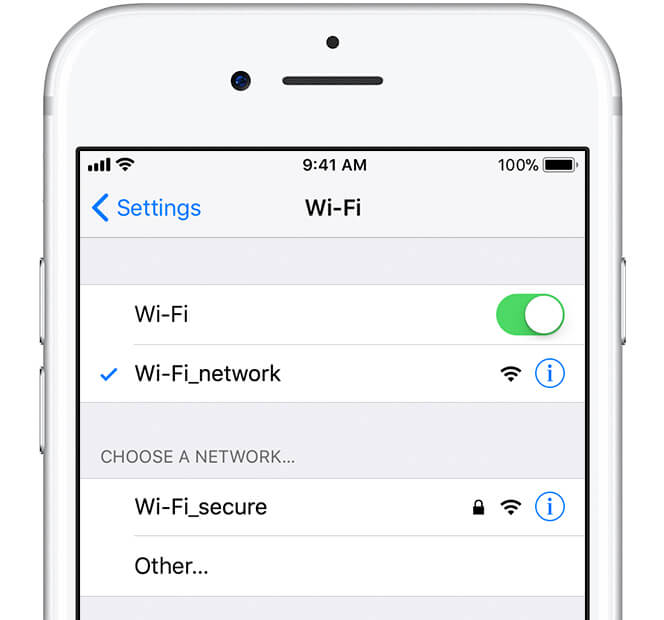
這樣做將使您的手機能夠搜索它可以連接到的最近和最可用的網絡。
關閉並打開 Wi-Fi 後,您仍然無法連接到互聯網,接下來您可以做的是重新啟動路由器。
您可以將路由器從插座上拔下並重新插入。如有必要,再次輸入 Wi-Fi 密碼並檢查您現在是否能夠連接到互聯網。
忘記 Wi-Fi 網絡也有助於解決連接問題。 此功能將斷開您的網絡並刪除所有保存的詳細信息。
然後您將被路由回 Wi-Fi 頁面並嘗試重新連接。 這現在應該可以解決您的連接問題。
如果您 iPhone 仍 不會接受正確的 Wi-Fi 密碼 完成上述方法後,嘗試重新啟動手機。
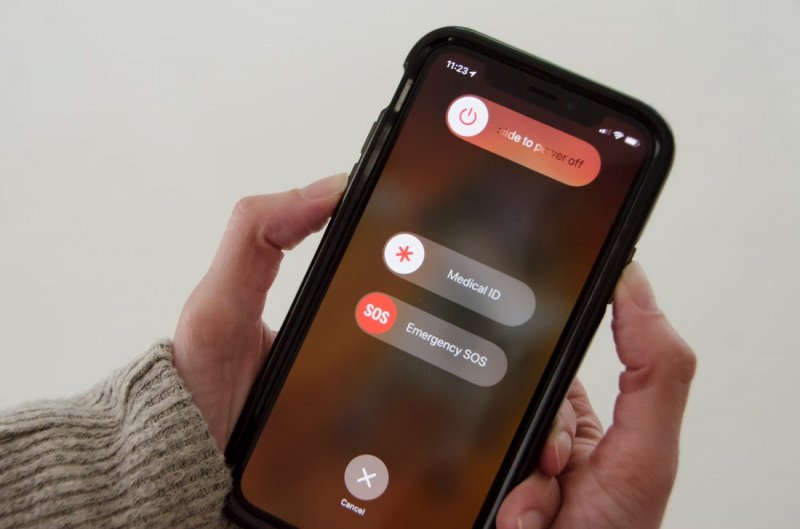
這將清除並重置您的電話連接,無論是無線還是 細胞的. 只需關閉 iPhone 的電源,然後將其關閉約一分鐘,然後重新打開即可。 如果您的 iPhone 無法自動連接,請繼續進行下一個故障排除。
在您的網絡上進行重置將刪除您的 Wi-Fi、移動數據、藍牙、 VPNs 和保存的密碼。 它不會刪除您的手機內容,並且可以安全執行。
如果您的 iPhone 不允許您連接到 Wi-Fi,即使您輸入了正確的密碼,您也可以重置您的網絡設置。
要重置您的網絡,請執行以下操作:
等到您的 iPhone 準備就緒,然後通過輸入正確的密碼嘗試連接到您的 Wi-Fi。
如果到目前為止似乎沒有任何效果,則可能存在軟件錯誤,需要更新以消除所有錯誤。 如果您尚未打開自動更新功能,請檢查您的 iOS 是否有可用更新並安裝它。
如果需要,您還可以點按以打開自動更新,這樣您就不必擔心是否有任何可用的 iOS 更新。 您的設備將自行更新。
您可以訪問路由器的管理儀表板嗎? 如果是,請檢查是否啟用了 MAC 過濾。 您可以關閉此功能,因為使用 MAC過濾 限制可以連接到網絡的設備數量。
但是,此方法僅適用於限制給定網絡中連接的設備數量的人。
如果上述解決方案均無效,則最好考慮另一種故障排除方法。 解決問題最方便的方法 iPhone 每 不會接受正確的密碼 是使用 FoneDog iOS系統恢復.
iOS系統恢復
修復各種iOS系統問題,如恢復模式,DFU模式,啟動時的白屏循環等。
通過白色Apple徽標,黑屏,藍屏,紅屏將您的iOS設備恢復正常。
只修復你的iOS正常,完全沒有數據丟失。
修復iTunes錯誤3600,錯誤9,錯誤14和各種iPhone錯誤代碼
取消凍結您的iPhone,iPad和iPod touch。
免費下載
免費下載

FoneDog iOS 系統恢復可幫助您修復 iPhone 的操作系統而不會丟失重要文件。 它甚至可以修復許多與 iOS 軟件相關的問題,而無需您進行大量故障排除。 您只需要在您的計算機上安裝此軟件,並自動讓程序掃描您的設備並解決您遇到的任何問題。
像你這樣的軟件錯誤 iPhone 每 不會 連接和 接受正確的 Wifi 密碼 可以瞬間消除。
FoneDog iOS System Recovery 並不是一個使用複雜的程序,事實上,任何人甚至初學者或沒有技術背景的人都可以輕鬆使用該軟件。 要了解有關 FoneDog iOS 系統恢復如何工作的更多信息,請按照以下步驟操作:
在您的計算機(Windows 或 Mac)上,下載並安裝 FoneDog iOS 系統恢復。 相應地按照安裝指南進行操作。 軟件啟動後,從主菜單中選擇 iOS 系統恢復。
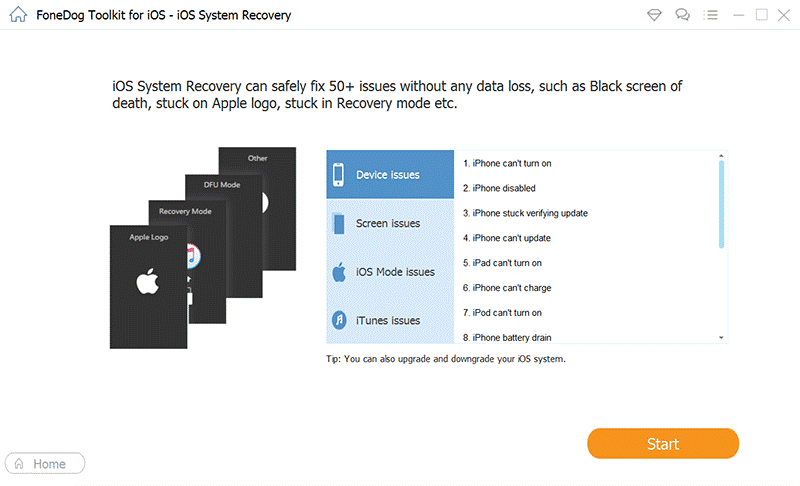
使用 USB 數據線,將您的 iPhone 插入計算機,然後選擇您遇到的 iOS 問題類型。 您也可以單擊“開始”按鈕讓軟件自動掃描您的設備。
FoneDog iOS 系統恢復然後會要求您為您的特定類型的 iPhone 下載正確的 iOS 固件版本。 從列表中選擇並單擊下載按鈕以提取設備上的固件。
讓 FoneDog iOS 系統恢復在下載並提取固件後自動修復您的 iPhone。 在修復過程中,您的手機可能會重啟幾次,您可以在屏幕上看到其進度。 請避免在維修期間使用該設備,也不要將其與計算機斷開連接。
如果故障排除完成,您將看到提示。
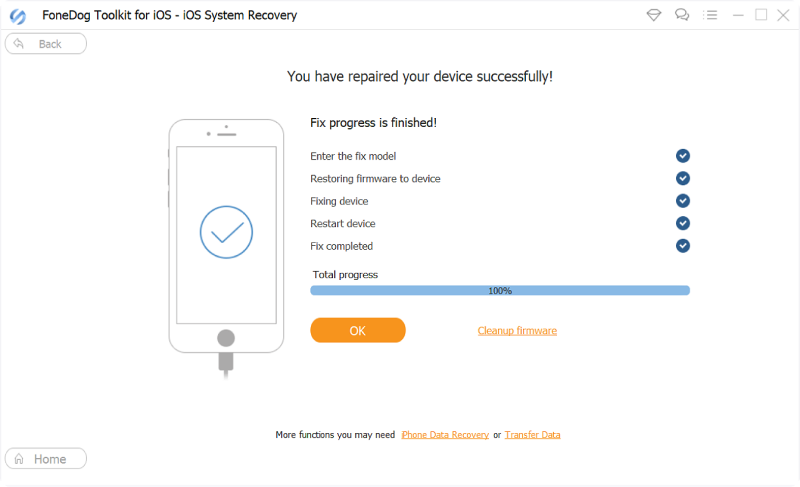
FoneDog iOS 系統恢復現已修復您的互聯網問題。 立即嘗試連接到您的 Wi-Fi,再次享受通過 iPhone 瀏覽的樂趣。
很難想像現在沒有互聯網的生活,尤其是當你已經依賴它一段時間後。 但是,有時您的手機會出現故障並限制您充分發揮其潛力。
如果您 iPhone 不會接受正確的 Wifi 密碼 即使您嘗試了很多次,為什麼不使用我們收集的 7 個解決方案。 否則,每種方法都可以解決問題,您可以尋找更好的替代方法,即使用 FoneDog iOS 系統恢復。
該程序只需連接您的手機,讓程序診斷問題並修復操作系統,即可解決各種 iOS 問題。 使用 FoneDog iOS系統恢復 讓您有更多時間更快享受手機。
人們也讀如何修復 iPhone 被禁用連接到 iTunes 錯誤?如何在沒有 iTunes 的情況下擦除 iPhone?
發表評論
留言
熱門文章
/
有趣無聊
/
簡單難
謝謝! 這是您的選擇:
Excellent
評分: 4.6 / 5 (基於 87 個評論)